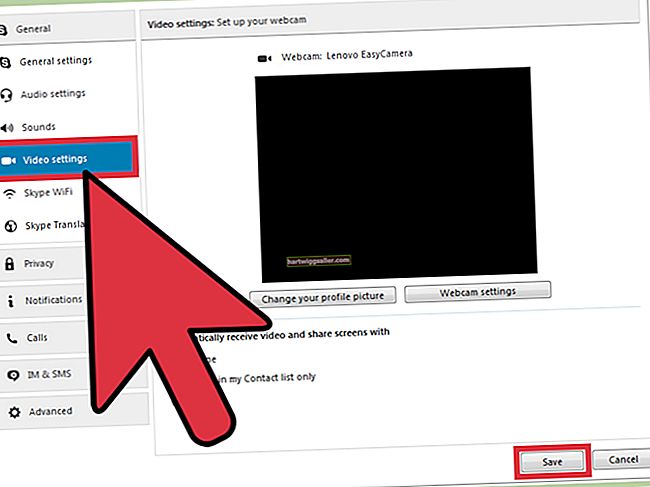如果您的笔记本电脑扬声器发出刺耳的声音,或者您的音频似乎以其他方式失真,则可能表示许多软件或硬件问题。您可以通过更改音量设置或确保计算机的设备驱动程序是最新的来解决或解决许多这些问题。如果您的声卡和驱动程序正常,但您的扬声器仍然无法工作,则可能需要更换或物理维修。
音量太大
笔记本电脑扬声器设计为可放入一个小隔间,因此通常质量不是最好。如果您将系统音量设置得太高,则您播放的任何音频都可能听起来刺耳或失真。如果您必须将音量设置得很高才能收听安静的视频或音频文件,但又没有将其改回来,请尝试降低音量。打开屏幕右侧的“设置”窗格,选择扬声器图标,然后将设置降低到70%或更低,然后再尝试播放其他任何内容。
驱动程序需要更新
如果您播放的所有音频都具有相同的刮擦效果,而不管其来源或音量如何,则您的音频驱动程序可能已过期,更新它们可能会解决此问题。要找到合法的驱动程序,请访问您的声卡制造商的网站,然后将适当的驱动程序下载到您的计算机上。如果您不知道拥有什么声卡,请打开Windows设备管理器以查看计算机上已安装的声卡。选择音频设备,然后选择安装新驱动程序的选项,然后选择刚刚下载的INF文件。
扬声器过旧或故障
如果您的笔记本电脑是旧型号,则扬声器可能会随着年龄的增长而逐渐褪色。它们的内部组件可能松动或磨损,可能需要更换。如果无论尝试播放什么内容都遇到音频问题,也可能是这种情况。如果只有一个扬声器出现问题,则问题与硬件相关的可能性更大。在这种情况下,您可以查阅特定笔记本电脑的制造商用户指南,并尝试自己更换扬声器。另一种选择是将笔记本电脑送去维修;如果笔记本电脑不再保修,价格可能会很高。
故障排除
您可以通过执行一些基本的故障排除步骤来尝试缩小特定问题的范围。重新启动您的计算机可以解决许多临时问题,尤其是在您的计算机没有重新启动或有一段时间没有关闭的情况下。如果您已更新任何驱动程序,则重新启动也很重要。此外,通过插入一副耳机并聆听音频的声音来测试您的声卡和驱动程序。如果通过耳机而不是通过扬声器声音良好,则扬声器可能存在物理问题。